在 Windows 10/11 上如何离开 S 模式
来源:云东方
时间:2023-08-06 15:51:31 275浏览 收藏
偷偷努力,悄无声息地变强,然后惊艳所有人!哈哈,小伙伴们又来学习啦~今天我将给大家介绍《在 Windows 10/11 上如何离开 S 模式》,这篇文章主要会讲到等等知识点,不知道大家对其都有多少了解,下面我们就一起来看一吧!当然,非常希望大家能多多评论,给出合理的建议,我们一起学习,一起进步!
S 模式下的窗口旨在通过仅允许从 Microsoft 应用商店安装应用来提供增强的安全性和性能。虽然此功能有助于防止恶意软件和确保安全的计算环境,但它可能会限制想要从 Microsoft Store 以外的源安装应用程序的用户。
如果您发现自己处于这种情况并不断问自己如何在 Windows 10/11 中切换出 S 模式,那么您来对地方了,因为我们将引导您完成如何使用两种不同的方法在 Windows 10/11 中切换出 S 模式的步骤,确保您可以享受从您选择的任何地方安装应用程序的自由。
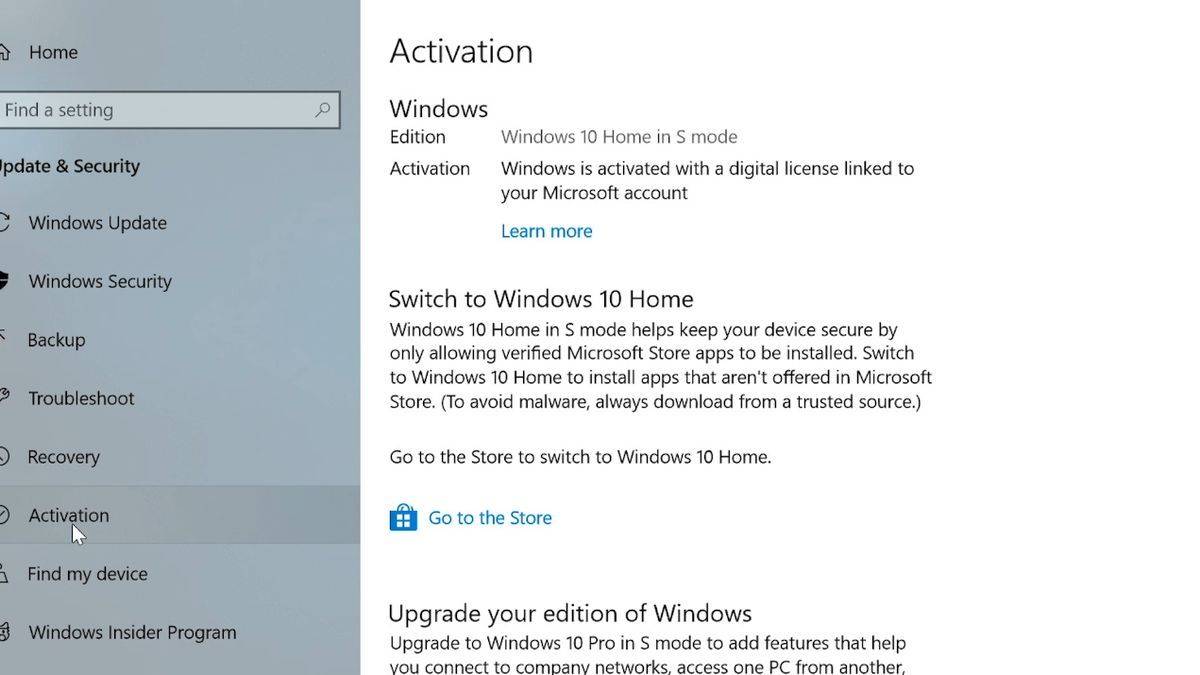
如何退出 S 模式
按照本指南中概述的步骤操作,无论您是否拥有Microsoft帐户,您都可以轻松地在 Windows 10/11 中退出 S 模式。请记住,切换是永久性的,一旦进行更改,您将无法重新打开 S 模式。
使用Microsoft帐户退出 S 模式
要开始该过程,请单击 Windows 菜单并选择类似于齿轮的设置图标。或者,您可以使用键盘快捷键 Windows 键 + I 快速访问“设置”面板。
进入“设置”面板后,请按照以下步骤操作:
- 找到并选择“激活”选项
- 确认你看到“Windows 10/11 家庭版处于 S 模式”消息,这意味着你的电脑当前处于 S 模式,符合切换条件
- 选择“切换到Windows 10/11 Pro”,然后选择“转到商店”链接
- 选择“升级您的 Windows 版本“
- 单击“退出S模式”横幅下的“获取”按钮
确认操作后,你的电脑将不再处于 S 模式,你将能够从 Microsoft 应用商店外部安装应用。
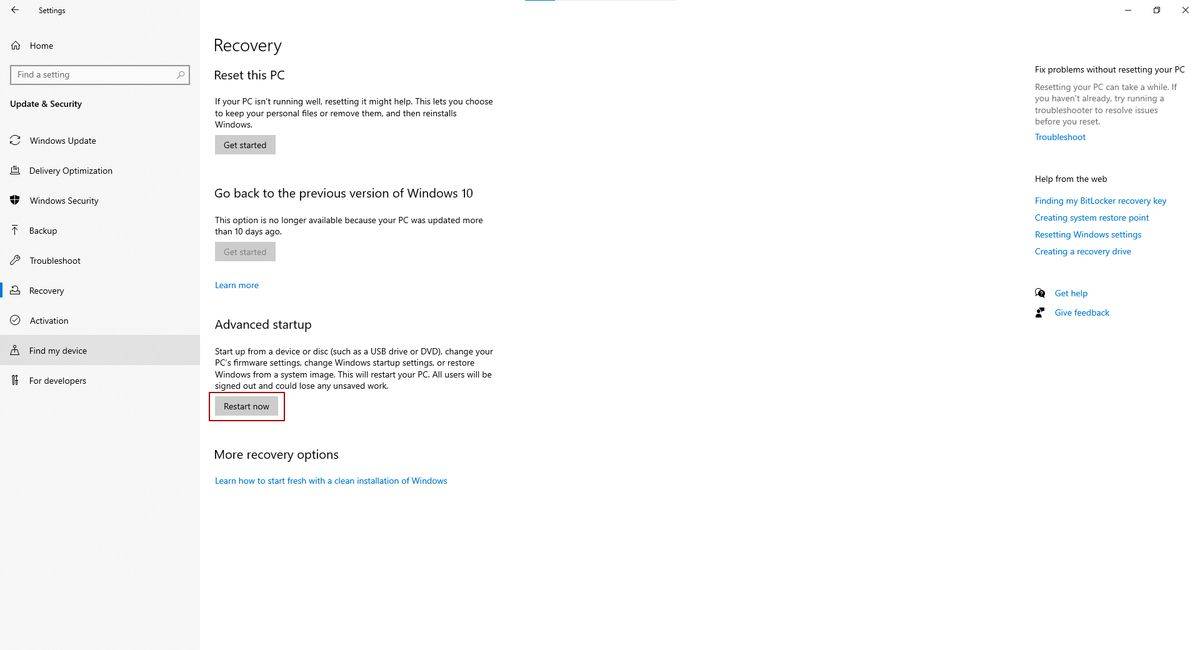
使用 BIOS 退出 S 模式
如果您没有Microsoft帐户并希望禁用 S 模式,则需要在 UEFI (BIOS) 中关闭安全启动。
首先按照以下步骤将PC启动到高级启动:
- 单击“开始”菜单,然后选择“设置”“
- 转到“系统”,然后单击“恢复”“
- 选择“高级启动”旁边的“立即重新启动”“
- 确认重新启动,您的PC将启动到带有各种选项的蓝屏
在高级启动选项中,单击“疑难解答”,然后选择“高级选项”,然后选择“UEFI 固件设置”。您的电脑现在将重新启动到 UEFI。
安全启动选项的位置因电脑型号而异。对于戴尔PC,它可能在“安全启动”方法中可用。对于其他制造商,请检查UEFI中的“启动”或“启动选项”菜单。
找到“安全启动”选项后,将其禁用。此操作还将禁用 Windows Hello 和 Bitlocker 等功能,但您可以稍后重新启用安全启动。
禁用安全启动后,保存更改并退出 UEFI。您的电脑将在没有 S 模式的情况下启动到标准版本的 Windows 10/11。
终于介绍完啦!小伙伴们,这篇关于《在 Windows 10/11 上如何离开 S 模式》的介绍应该让你收获多多了吧!欢迎大家收藏或分享给更多需要学习的朋友吧~golang学习网公众号也会发布文章相关知识,快来关注吧!
-
501 收藏
-
501 收藏
-
501 收藏
-
501 收藏
-
501 收藏
-
162 收藏
-
463 收藏
-
258 收藏
-
468 收藏
-
198 收藏
-
172 收藏
-
144 收藏
-
417 收藏
-
492 收藏
-
142 收藏
-
441 收藏
-
184 收藏
-

- 前端进阶之JavaScript设计模式
- 设计模式是开发人员在软件开发过程中面临一般问题时的解决方案,代表了最佳的实践。本课程的主打内容包括JS常见设计模式以及具体应用场景,打造一站式知识长龙服务,适合有JS基础的同学学习。
- 立即学习 543次学习
-

- GO语言核心编程课程
- 本课程采用真实案例,全面具体可落地,从理论到实践,一步一步将GO核心编程技术、编程思想、底层实现融会贯通,使学习者贴近时代脉搏,做IT互联网时代的弄潮儿。
- 立即学习 516次学习
-

- 简单聊聊mysql8与网络通信
- 如有问题加微信:Le-studyg;在课程中,我们将首先介绍MySQL8的新特性,包括性能优化、安全增强、新数据类型等,帮助学生快速熟悉MySQL8的最新功能。接着,我们将深入解析MySQL的网络通信机制,包括协议、连接管理、数据传输等,让
- 立即学习 500次学习
-

- JavaScript正则表达式基础与实战
- 在任何一门编程语言中,正则表达式,都是一项重要的知识,它提供了高效的字符串匹配与捕获机制,可以极大的简化程序设计。
- 立即学习 487次学习
-

- 从零制作响应式网站—Grid布局
- 本系列教程将展示从零制作一个假想的网络科技公司官网,分为导航,轮播,关于我们,成功案例,服务流程,团队介绍,数据部分,公司动态,底部信息等内容区块。网站整体采用CSSGrid布局,支持响应式,有流畅过渡和展现动画。
- 立即学习 485次学习
